
Taula de continguts:
- Pas 1: aneu al botó d'inici i seleccioneu Executa
- Pas 2: escriviu Gpedit.msc i feu clic a D'acord
- Pas 3: seleccioneu Configuració d'usuari i feu-hi doble clic
- Pas 4: feu doble clic a Plantilles administratives
- Pas 5: feu doble clic a Components del Windows
- Pas 6: feu doble clic a l'Explorador de Windows
- Pas 7: Feu clic amb el botó dret per eliminar el menú d'opcions de la carpeta …
- Pas 8: seleccioneu el botó Desactivat i feu clic a Aplica i, a continuació, a D'acord
- Pas 9: ara podeu anar al tauler de control i mirar què teniu
- Pas 10: Conclusió
- Autora John Day [email protected].
- Public 2024-01-30 08:14.
- Última modificació 2025-01-23 14:38.


El virus informàtic és un programa executable autoreplicable que danya o fins i tot destrueix fitxers o discs. Sempre ocupa espai al disc i, de vegades, la memòria principal. Hi ha diferents programes antivirus que poden eliminar efectivament virus com Norton, Avira, NOD32, Kaspersky, McAfee, AVG, Avast, etc. Els diferents tipus de virus són virus del sector d’arrencada, atac de denegació de servei, cuc de correu, virus de fitxers, engany, macrovirus, virus multipartit, etc.
Tot i que els virus ja s’han eliminat / esborrat al vostre ordinador, això va deixar danys al vostre equip. Un d’ells és l’atribut canviat a les vostres carpetes d’arxiu / només lectura a ocult. Per tant, pensareu que algunes de les vostres carpetes ja han estat esborrades o suprimides per virus i antivirus. Només cal que mireu la barra d’estat per veure quantes carpetes amagades d’una unitat o ruta concreta de l’ordinador.
Si proveu de canviar de nou l'atribut a les opcions de carpeta del tauler de control, us sorprendrà saber que falta la icona d'opcions de carpeta. S'ha eliminat al tauler de control. S'ha amagat juntament amb algunes de les vostres carpetes importants. I fins i tot si intenteu restaurar la icona d’opcions de carpeta a la barra d’eines personalitzant-la, no serveix perquè mai no hi podeu fer clic.
Per descomptat, encara podeu veure les vostres carpetes ocultes mitjançant un programa especial per a fitxers comprimits anomenat WinRAR, podeu utilitzar-lo per eliminar *.exe del virus (* representa qualsevol nom de la vostra carpeta o fitxer copiat pel virus).
Però hi ha moltes coses que voleu fer que no es poden fer mitjançant WinRAR, com ara copiar i enganxar carpetes / fitxers, veure carpetes / fitxers en miniatures, etc.
L'única solució és restaurar les opcions de carpeta al tauler de control. En aquesta instrucció, us ensenyaré pas a pas com restaurar les opcions de carpeta al tauler de control. També apareixerà a El meu ordinador i la seva icona ja es pot utilitzar a la barra d'eines. Assegureu-vos que ja s’han eliminat tots els virus abans d’aplicar aquest tutorial informàtic avançat.
Periandre "theSeventhSage" Esplanahttps://thebibleformula.comhttps://www.internetsecretbook.com
www.youtube.com/thebibleformula
Pas 1: aneu al botó d'inici i seleccioneu Executa


Simplement premeu (clic esquerre) el botó d'inici que es pot trobar a l'extrem inferior esquerre de la pantalla de l'ordinador o de l'escriptori i seleccioneu Executa fent clic esquerre (doble clic).
Pas 2: escriviu Gpedit.msc i feu clic a D'acord


Escriviu les paraules "gpedit.msc" (sense cometes ni espais) i feu clic al botó D'acord. Veureu que s’obriran la política de grup i la política d’ordinadors locals.
Pas 3: seleccioneu Configuració d'usuari i feu-hi doble clic

A la política informàtica local, seleccioneu la "Configuració d'usuari" fent doble clic a la mateixa. S'obrirà la configuració d'usuari.
Pas 4: feu doble clic a Plantilles administratives

A la configuració de l'usuari, obriu les "Plantilles administratives" fent doble clic.
Pas 5: feu doble clic a Components del Windows

Obriu els "Components del Windows".
Pas 6: feu doble clic a l'Explorador de Windows

Obriu l '"Explorador de Windows".
Pas 7: Feu clic amb el botó dret per eliminar el menú d'opcions de la carpeta …


Feu clic amb el botó dret a "Elimina el menú Opcions de carpeta del menú Eines" i seleccioneu les propietats (clic esquerre).
Pas 8: seleccioneu el botó Desactivat i feu clic a Aplica i, a continuació, a D'acord


Consulteu les imatges següents si heu seguit correctament la nostra instrucció.
Pas 9: ara podeu anar al tauler de control i mirar què teniu


Comproveu el tauler de control si ja heu restaurat les opcions de carpeta. Si l’heu restaurat, felicitats !!!
Pas 10: Conclusió
Si seguiu detingudament les instruccions pas a pas anteriors, ara podreu veure les vostres carpetes ocultes. Només cal que escolliu les opcions de la carpeta, feu doble clic i seleccioneu la pestanya Visualització. A la configuració avançada, a sota de fitxers i carpetes ocults, seleccioneu el botó Mostra els fitxers i carpetes ocults. Canvieu l’atribut de la carpeta fent clic dret i desmarqueu el botó “ocult”. Com podeu veure, per a cada problema de l’ordinador, sempre hi ha solució. Simplement utilitzeu la vostra ment donada per Déu i no la malgasteu. Cerqueu a Internet i el tindreu.www.geocities.com/perianthium786
Recomanat:
Opcions NVR per al sistema de vigilància domèstica de bricolatge: 3 passos

Opcions d'NVR per al sistema de vigilància domèstica de bricolatge: a la part 3 d'aquesta sèrie, avaluem les opcions d'NVR tant per a Raspberry Pi com per a un PC amb Windows. Provem el sistema operatiu MotionEye al Raspberry Pi 3 i, a continuació, analitzem iSpy, que és una solució de seguretat i vigilància de vídeo de codi obert, de codi obert
Escut de la font d'alimentació Arduino amb opcions de sortida de 3,3v, 5v i 12v (part 2): 3 passos

Escut de la font d'alimentació Arduino amb opcions de sortida de 3,3v, 5v i 12v (part 2): hey! Benvingut de nou a la part 2 de l'escut de la font d'alimentació Arduino amb opcions de sortida de 3,3v, 5v i 12v. Si no heu llegit la primera part, feu clic AQUÍ. Comencem … Quan es desenvolupen projectes electrònics, la font d'alimentació és una de les p
Escut de la font d'alimentació Arduino amb opcions de sortida de 3,3v, 5v i 12v (primera part): 6 passos

Escut de la font d'alimentació Arduino amb opcions de sortida de 3,3v, 5v i 12v (primera part): Hola, nois! Estic de tornada amb un altre Instructable. Quan es desenvolupen projectes electrònics, la font d'alimentació és una de les parts més importants de tot el projecte i sempre hi ha una necessitat de subministrament de tensió de sortida múltiple. Això és degut a que difereixen
Relleus (CC): 99,9% Menys opcions de potència i bloqueig: 5 passos (amb imatges)
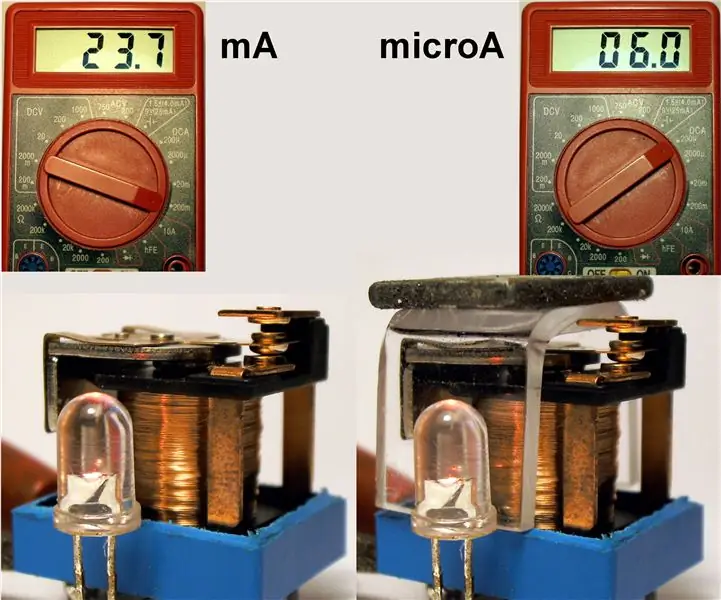
Relés (CC): 99,9% Menys opcions de potència i bloqueig: la commutació de relés és un element fonamental dels sistemes de control elèctric. Data de com a mínim el 1833, es van desenvolupar els primers relés electromagnètics per als sistemes de telegrafia. Abans de la invenció dels tubs de buit, i posteriorment dels semiconductors, els relés eren
Tauler lleuger o tauler de vidre: 4 passos
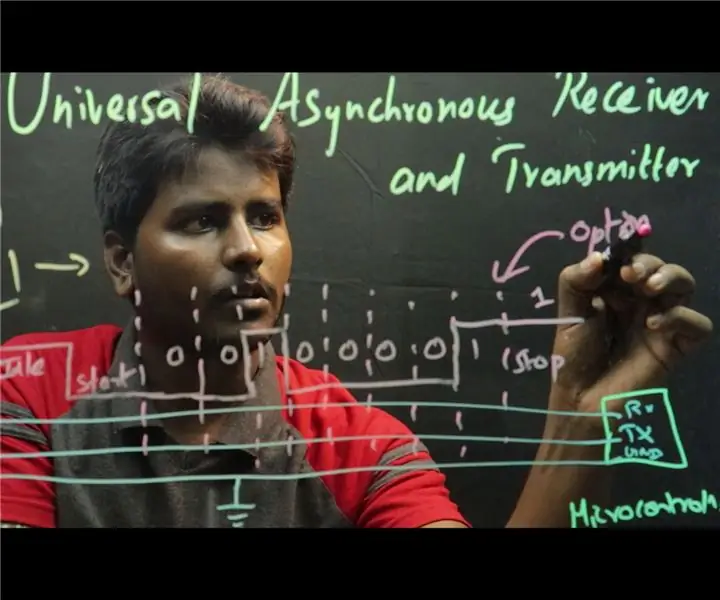
DIY Lightboard o Glassboard: Hi ha moltes innovacions en el sector educatiu. L’ensenyament i l’aprenentatge a través d’Internet ja són coses quotidianes. La majoria de les vegades els tutors en línia tendeixen a centrar-se més en el contingut tècnic, deixant als espectadors desinteressats. Aprenentatge en 3D
